【已解决】maven项目导入idea后不是maven项目怎么解决 ?
- 工作小总结&小工具类
- 时间:2024-07-30 20:25
- 540人已阅读
🔔🔔🔔好消息!好消息!🔔🔔🔔
有需要的朋友👉:联系凯哥
背景:
从其他地方获取到的maven项目,导入idea后,没有maven了。怎么解决?
如下图:在idea的右侧,没有maven图标。项目也不是maven的
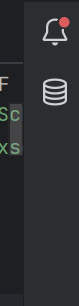
确认POM文件存在:
首先确保项目的根目录下有一个
pom.xml文件。这是Maven项目的核心配置文件。导入Maven项目:
打开IntelliJ IDEA。
选择 "Open" 或 "Import Project" 选项来导入项目。
浏览到包含
pom.xml的项目根目录,并选择该文件。IDEA 应该会检测到这是一个 Maven 项目,并提示你以 Maven 项目的方式打开。
手动配置Maven项目:
在项目视图中右键点击项目根目录,然后选择 "Mark Directory As" -> "Sources Root"。
再次右键点击项目根目录,这次选择 "Add Framework Support" -> "Maven".
如果IDEA没有自动识别项目为Maven项目,你可以在项目打开后手动添加Maven支持:
配置Maven:
打开 "File" -> "Settings" (Windows/Linux) 或 "IntelliJ IDEA" -> "Preferences" (Mac)。
导航到 "Build, Execution, Deployment" -> "Build Tools" -> "Maven"。
在 "Runner" 标签页中,确保选择了正确的Maven home路径。如果你还没有安装Maven,可以在这里下载并指定路径。
在 "Importing" 标签页中,可以选择在导入项目时自动导入Maven依赖项。
如果你的电脑上还没有安装Maven,你需要在IDEA中配置Maven路径:
同步Maven项目:
在配置完成后,右键点击
pom.xml文件并选择 "Maven" -> "Reimport" 来重新导入Maven项目配置和依赖。IDEA 将会下载所需的依赖,并构建项目。
解决依赖问题:
如果项目中有任何未解决的依赖问题,IDEA会在 "Problems" 视图中显示它们。你可以通过点击这些问题并选择解决方案来解决它们。
凯哥采用的是第五种方案:
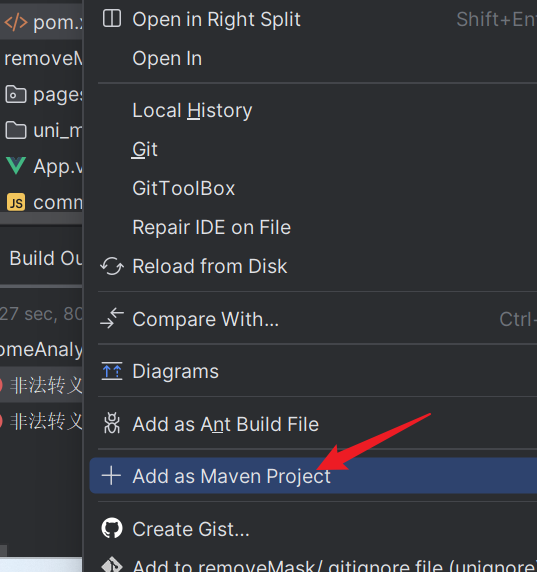
设置之后,在看idea的右侧,就出现了maven的图标了。如下图:
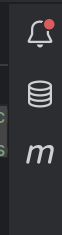
OK 完美解决